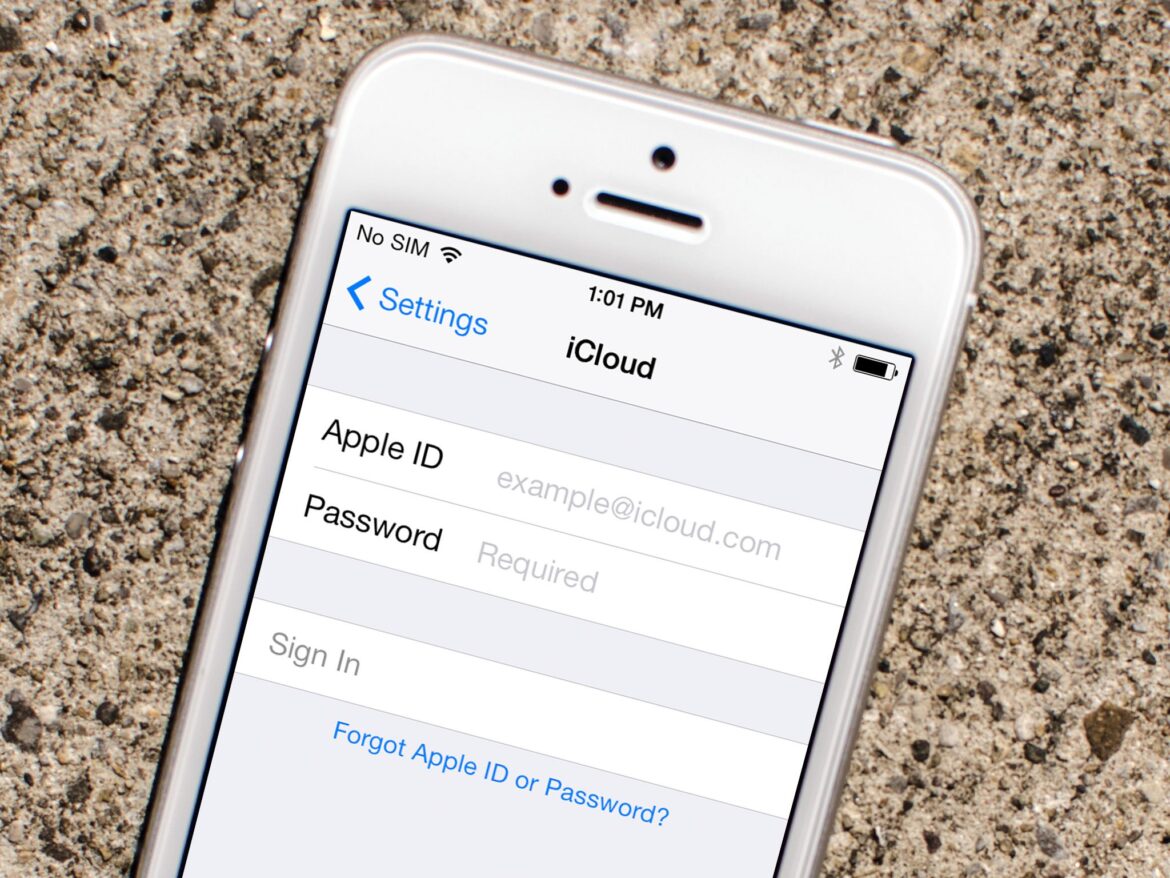281
Appleの有料サービスを利用するには、Apple IDを作成する必要があります。これにはいくつかの方法があります。
iDeviceでApple IDを作成する – その方法は以下の通りです。
iPhone、iPod、iPadでは、Apple IDを作成する際にいくつかのオプションがあります。
- 新しいiPhoneまたはiPadを購入し、以前にApple IDをお持ちでない場合は、デバイスを設定する際にApple IDを作成するよう求められます。
- iPhone、iPod、iPad のセットアップ中に Apple ID の設定画面が表示されたら、すぐに Apple ID を作成する必要があります。 また、Apple ID を作成するオプションも表示されます。
- これを行うには、生年月日、氏名、Apple IDに使用するメールアドレスを入力します。その後、パスワードの設定が必要です。画面の指示に従ってください。
- 新しいApple IDを作成する場合は、App Storeから後で簡単に作成できます。これを行うには、AppleデバイスでApp Storeを起動します。
- ここで「新しいApple IDを作成」というオプションが見つかります。ただし、このオプションは iCloud にサインインしていない場合にのみ表示されます。オプションが表示されない場合は、デバイスの設定で iCloud からサインアウトしてください。
Mac で Apple ID を作成
iMac または MacBook をお持ちの場合は、システム環境設定で Apple ID を作成できます。
- 右上のAppleアイコンをクリックし、「システム環境設定」を選択します。
- サイドバーで「サインイン」をクリックし、「アカウントをお持ちでない方」をクリックします。
- 手順に従って操作してください。Apple IDを作成するには、生年月日と居住国を入力する必要があります。Apple ID用のメールアドレスを入力し、強力なパスワードを設定します。
- 次に、購入の支払い方法の設定を行います。 設定したくない場合は、「なし」を選択し、「続ける」をクリックします。
- 電話番号を確認します。これは、Appleアカウントを後で復元する必要がある場合に役立ちます。
- Appleから確認メールが届きます。Apple IDの作成を完了するには、このメールのメールアドレスを確認する必要があります。
ブラウザでApple IDを作成
Apple IDはiTunesでも作成できますが、ブラウザからの方がはるかに早く簡単に作成できます。このオプションは、例えばWindows PCでApple IDを作成したい場合にも適しています。
- Apple ID 作成ウェブサイトを開き、右下にある青い「Apple ID を作成」ボタンをクリックします。
- 次に、フォームに必要なデータを入力します。メールアドレスがApple IDとなります。これは必ずしもAppleからのメールアドレスである必要はありません。これにパスワードを設定し、パスワードを繰り返し入力します。
- 次に、セキュリティに関する質問を選択し、住所などの個人情報をフォームに入力します。 後者は確認されません。 ただし、例えばApple Storeで何かを注文する予定がある場合は、もちろん正確に入力する必要があります。
- 電子メールによる広告やニュースレターの受信を希望しない場合は、その後に続く2つのチェックマークを削除してください。
- 次に、セキュリティ画像に表示されている文字の組み合わせを入力し、最後のボックスにチェックを入れます。最後に、「Apple IDを作成」ボタンをクリックしてアカウントを設定します。
- 確認リンクが記載されたメールが届きますので、リンクを開きます。 これでApple IDの登録が完了し、iPhoneやiPad、Apple StoreでiTunesにログインできるようになります。
WindowsでApple IDを作成する – Apple TVアプリケーション、Apple Musicアプリケーション、またはiTunes
Windowsパソコンで、iTunes、Apple TVアプリケーション、またはApple Musicアプリケーションを使ってApple IDを作成します。
- Apple TV アプリケーションまたは Apple Music アプリケーションを開き、サイドバーの下部にある「サインイン」をクリックします。
- iTunes を使って Apple ID を作成する場合は、iTunes を起動し、メニューバーの「アカウント」から「サインイン」をクリックします。
- 「新しいAppleアカウントを作成」を選択し、画面の指示に従ってください。Apple ID用のメールアドレスを入力し、安全なパスワードを設定します。お支払方法を選択するか、実際に購入するまで課金を待つ場合は「なし」オプションを選択します。
- 必要な情報を入力した後、Appleから送信される確認メールに記載されているメールアドレスを確認してください。